Cómo proteger su PC de virus, pornografía y sitios de publicidad con los hosts de archivos
- ¿Qué es el archivo de hosts?
- Donde encontrar el archivo hosts
- Cómo bloquear un sitio web utilizando el archivo hosts
- Bloqueo de malware, sitios para adultos, sitios de juego al máximo.
Lea lo fácil que es bloquear malware, sitios para adultos, sitios de juegos de azar en su computadora . Cómo bloquear un sitio web utilizando el archivo hosts. ¿Ya está permitiendo que sus niños pequeños se sienten en la computadora y reflexionen sobre cómo protegerlos de contenido no deseado? Tu no los quieres Descargo accidentalmente cualquier malware (virus, gusanos, caballos de Troya, spyware, bots, etc.) que Puede dañar su computadora o los datos almacenados en ella. ?  Contenidos:
Contenidos:
- ¿Qué es el archivo hosts?
- ¿Dónde encontrar el archivo hosts?
- ¿Cómo bloquear un sitio web utilizando el archivo hosts?
- Bloqueo de malware, sitios para adultos, sitios de juego al máximo.
¿Qué es el archivo de hosts?
¿Desea restringir su acceso a redes sociales, sitios para adultos, juegos de azar o cualquier otro sitio que no le parezca seguro? Por todo esto, hay toneladas de software de terceros para bloquear y eliminar contenido no deseado, pero la forma más fácil y efectiva es usar el archivo de hosts. Es una opción de Windows incorporada en cada versión de este sistema operativo.
El archivo hosts es un simple documento de texto que su computadora verifica cada vez que se conecta a un nombre de dominio. Es decir, puede usarlo para redirigir las solicitudes a sitios a los que su computadora probablemente no pueda acceder. Damos un ejemplo de cómo usar el archivo hosts para bloquear categorías completas de sitios web en cualquier PC usando listas listas para usar, encontrado en github .
Donde encontrar el archivo hosts
Si está utilizando Windows 8, 8.1 o Windows 10, entonces se encuentra el archivo hosts:
C: \ windows \ system32 \ drivers \ etc \ hosts
En Windows 8 o 10, este archivo debe abrirse en la aplicación como administrador de la computadora. Para Windows 8, simplemente busque el Bloc de notas usando la barra lateral, luego haga clic con el botón derecho en el Bloc de notas en la lista de resultados de búsqueda y seleccione Ejecutar como administrador .
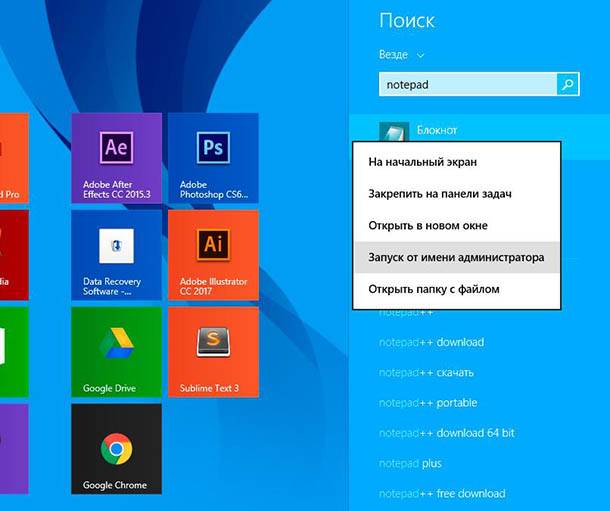
Confirme "Ejecutar como administrador" haciendo clic en "Sí" .

En la ventana de "Bloc de notas" que se abre , vaya al menú principal "Archivo" - "Abrir" y diríjase a la siguiente dirección y abra el archivo de hosts para editar (active la pantalla "Todos los archivos (*. *)" Para seleccionar el archivo de hosts):
C: \ windows \ system32 \ drivers \ etc \ hosts
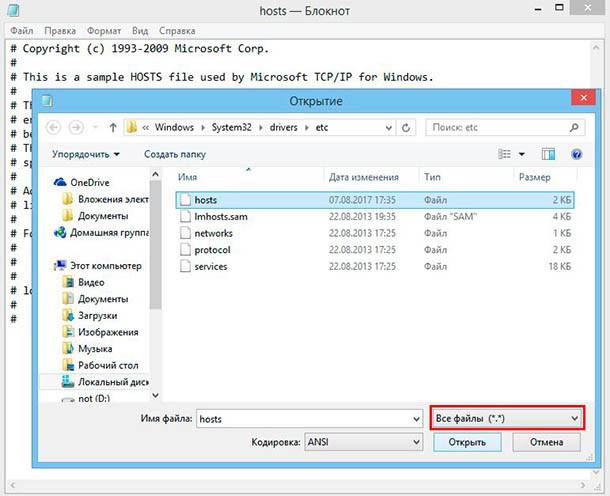
Si está utilizando Windows 10, encontrará el Bloc de notas en el menú Inicio y esta acción se verá así:
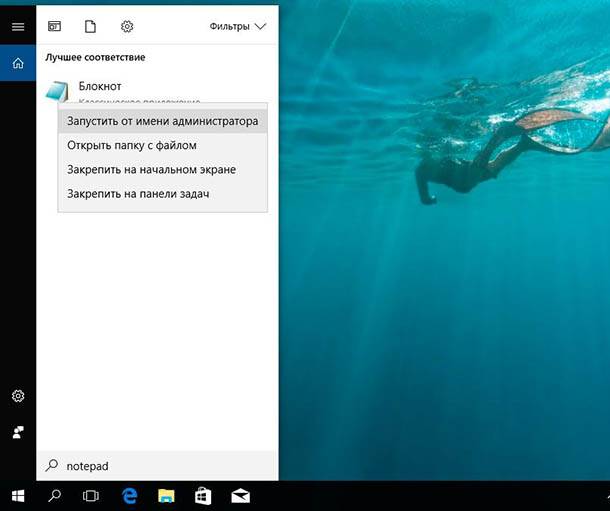
A continuación, debe hacer todo lo mismo que en Windows 8.
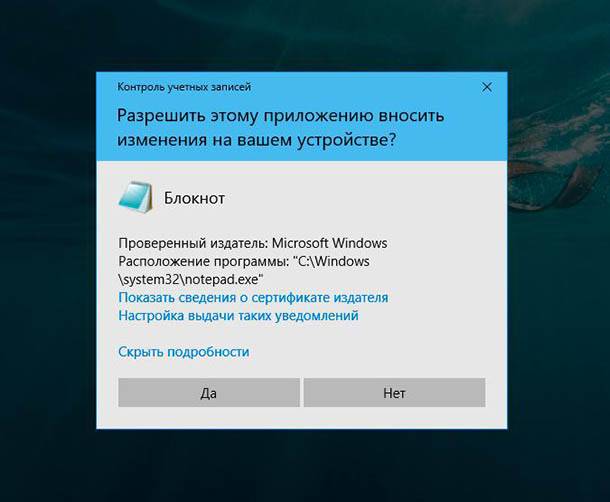
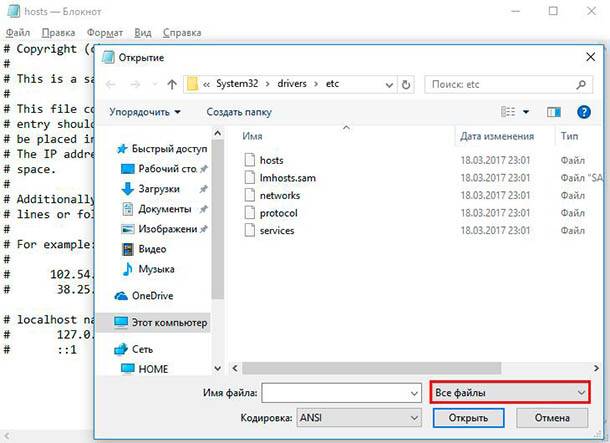
Para acceder al archivo de hosts en Windows 7, también necesita ejecutar el Bloc de notas como administrador. Vaya al menú "Inicio" - "Mis programas" - "Estándar" - haga clic derecho y seleccione "Ejecutar como administrador" .
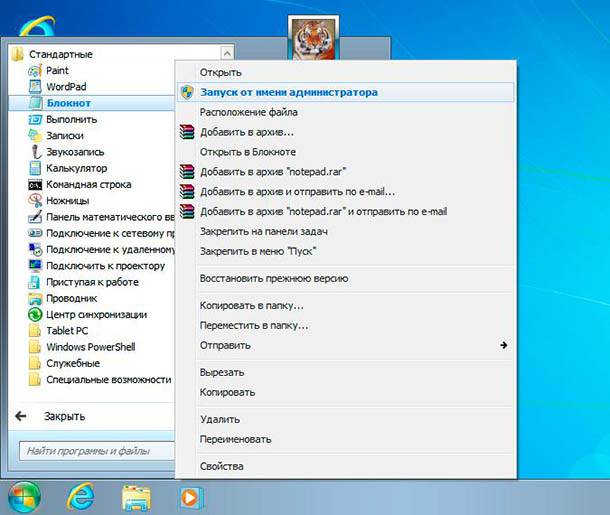
Después de eso, también en la ventana "Bloc de notas", vaya al menú principal "Archivo" - "Abrir", diríjase a la siguiente dirección y abra el archivo de hosts para editarlo. No olvide, a la derecha del campo "Nombre de archivo" en lugar de "Documentos de texto", seleccione el elemento "Todos los archivos" .
C: \ windows \ system32 \ drivers \ etc \ hosts
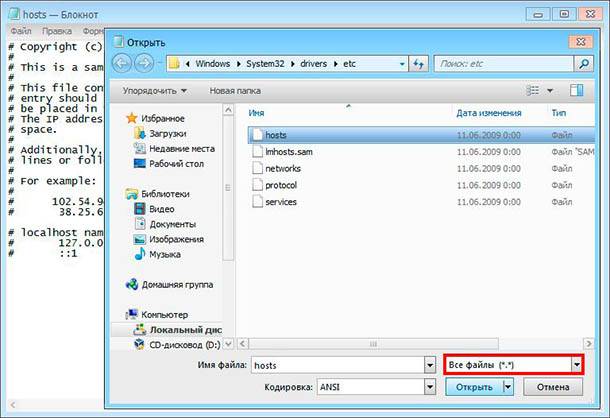
Cómo bloquear un sitio web utilizando el archivo hosts
Supongamos que desea bloquear un sitio específico, como la red social de Facebook. Haciéndolo relativamente fácil. Primero abra el archivo de hosts, luego agregue esta línea única al final del documento, como se muestra en la figura:
0.0.0.0 www.facebook.com
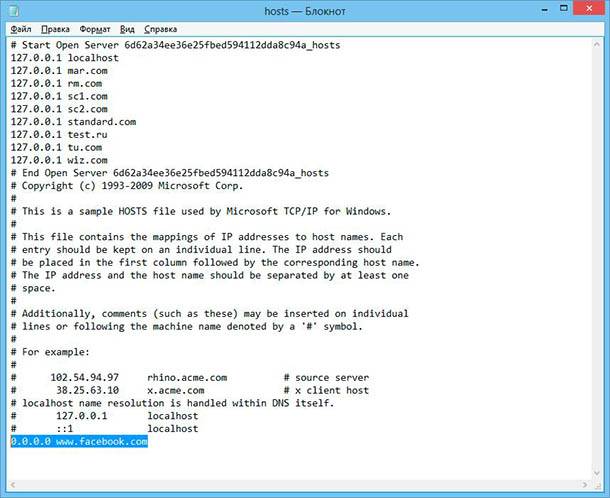
Guarde el documento; si ejecuta el Bloc de notas como administrador , no habrá problemas para guardar en la carpeta de Windows . Después de guardar el archivo, debe reiniciar la computadora o borrar la caché de DNS.
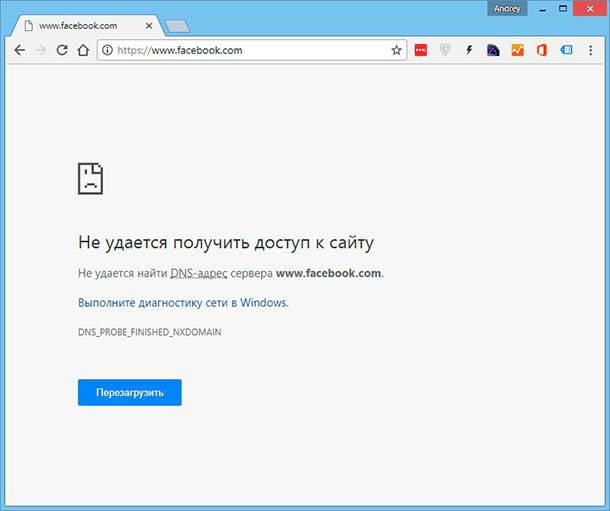
Entonces, ¿por qué funciona esto? El texto que agregamos
0.0.0.0 www.facebook.com
Este es el principio básico de trabajar con el archivo hosts. ¡Ahora utilicemos este enfoque para bloquear todo!
... absolutamente TODO!
Bloqueo de malware, sitios para adultos, sitios de juego al máximo.
Si tu Quiere bloquear todo tipo de sitios maliciosos. : Malware: sitios, sitios para adultos, sitios de juegos ... Antes de nada, debe enumerar o descargar las URL relacionadas con esta actividad, o descargarlas en Internet.
Afortunadamente Github ya tiene listas unificadas de tales hosts. , alguien ha hecho este trabajo por ti. En esta página encontrará listas de curadores compiladas por los esfuerzos comunes de muchas comunidades. Aquí puede descargar archivos de hosts para bloquear sitios web compilados en categorías o en varias combinaciones de categorías.
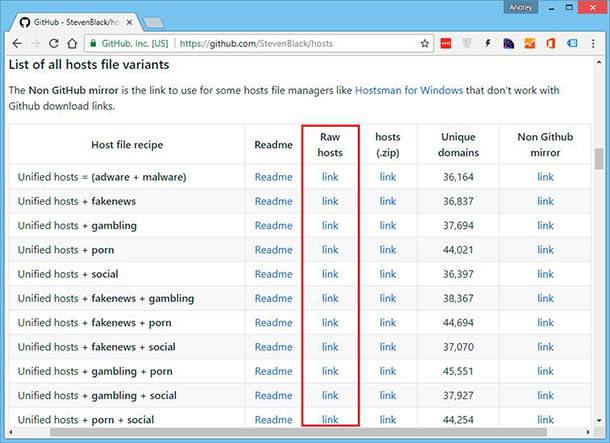
Todos los archivos en la lista bloquean los sitios web de publicidad y malware, el resto se agrega a la lista de URL no deseadas: sitios para adultos, sitios de apuestas, sitios de noticias falsas e incluso redes sociales. Encuentre la combinación de categorías de hosts que desea bloquear, luego haga clic en el enlace al lado del archivo deseado y su contenido se abrirá en una nueva ventana del navegador.
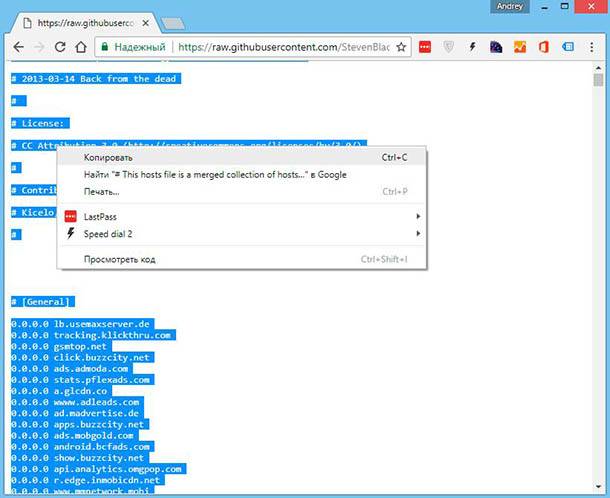
Seleccione todo el texto o solo la parte necesaria, cópielo y péguelo en el archivo de hosts en su PC. Guárdelo, y ahora el acceso a estos sitios se bloqueará automáticamente en su computadora. No olvide ejecutar el programa en el que edita el archivo hosts como administrador, de lo contrario no podrá guardarlo en la carpeta de Windows .
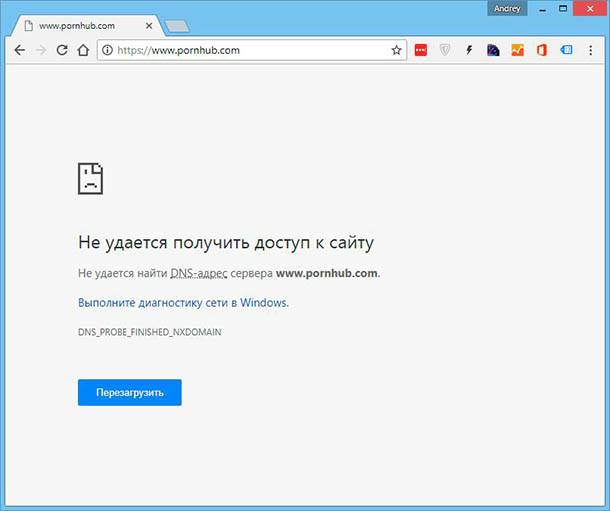
Ahora no hay sitios para adultos, ni juegos de azar, ni anuncios. ¡Protege a tus hijos y la computadora ahora mismo!
¿Qué es el archivo de hosts?¿Ya está permitiendo que sus niños pequeños se sienten en la computadora y reflexionen sobre cómo protegerlos de contenido no deseado?
¿Dónde encontrar el archivo hosts?
¿Cómo bloquear un sitio web utilizando el archivo hosts?
¿Qué es el archivo de hosts?
¿Desea restringir su acceso a redes sociales, sitios para adultos, juegos de azar o cualquier otro sitio que no le parezca seguro?
Entonces, ¿por qué funciona esto?